مقدمه: نقش فتوشاپ در طراحی وبسایت
فهرست مطالبی که خواهید خواند!
ToggleAdobe Photoshop یکی از نرمافزارهای محبوب و قدرتمند برای طراحی گرافیک است که به دلیل قابلیتهای متعدد و ابزارهای حرفهای، در طراحی وبسایت نیز کاربرد فراوان دارد. با استفاده از فتوشاپ، طراحان میتوانند قالبهای وبسایت را به صورت دقیق و با جزئیات بالا طراحی کنند و پس از تأیید طراحی، آن را به کد تبدیل کنند. در این مقاله به بررسی مراحل طراحی یک وبسایت با فتوشاپ و نکات مهم برای استفاده از این نرمافزار میپردازیم.
گام اول: آمادهسازی و تعیین هدف وبسایت
تعیین هدف سایت: قبل از شروع طراحی، باید هدف وبسایت را مشخص کنید. آیا سایت شما فروشگاهی است، یا یک سایت شرکتی و یا یک وبلاگ؟ دانستن هدف سایت به شما کمک میکند تا طراحی را با توجه به نیازهای کاربر انجام دهید.
تهیه نقشه سایت (Sitemap): نقشه سایت یا ساختار آن مشخص میکند که چه صفحاتی باید طراحی شوند و هر بخش از سایت شامل چه محتوایی خواهد بود. این مرحله به شما کمک میکند تا دیدگاه دقیقی از چیدمان و مسیرهای کاربری داشته باشید.
انتخاب رنگها و فونتها: در این مرحله باید رنگهای مناسب و فونتهایی که با هویت سایت شما هماهنگ هستند، انتخاب کنید. فتوشاپ به شما اجازه میدهد که پالتهای رنگی و سبکهای مختلف فونتها را آزمایش کنید.
گام دوم: ایجاد فایل جدید در فتوشاپ و تنظیمات اولیه
ایجاد یک فایل جدید: از طریق گزینه File > New یک فایل جدید باز کنید. ابعاد فایل باید با توجه به طراحی سایت شما باشد، معمولاً عرض ۱۴۴۰ پیکسل و ارتفاع متناسب با طول صفحه انتخاب میشود.
تنظیم شبکهها (Grids) و راهنماها (Guides): فتوشاپ قابلیت استفاده از شبکهها و راهنماها را دارد که برای ایجاد چیدمان دقیق و منظم بسیار مفید است. این ابزارها به شما کمک میکنند تا از تراز بودن عناصر مطمئن شوید.
رزولوشن و کیفیت: رزولوشن مناسب برای طراحی وب معمولاً ۷۲ پیکسل در اینچ (PPI) است. این میزان کیفیت برای نمایش در صفحات وب کافی است و باعث افزایش حجم فایل نیز نمیشود.
گام سوم: طراحی قالب اصلی (Layout)
طراحی هدر (Header): هدر یکی از مهمترین بخشهای سایت است که شامل لوگو، منوی ناوبری و ممکن است گزینههایی مانند جستجو و دکمههای شبکههای اجتماعی باشد. از ابزارهای شکلساز فتوشاپ مانند Rectangle و ابزارهای متنی استفاده کنید تا بخش هدر را طراحی کنید.
طراحی بخشهای اصلی (Body): پس از طراحی هدر، به طراحی بخشهای مختلف سایت بپردازید. این بخشها میتواند شامل اسلایدر تصاویر، خدمات، ویژگیها، محصولات، نمونهکارها و محتوای اصلی باشد. فتوشاپ به شما اجازه میدهد که تصاویر و متنها را بهصورت مجزا و با جزئیات بالا تنظیم کنید.
طراحی فوتر (Footer): فوتر معمولاً شامل اطلاعات تماس، لینکهای اضافی، حق نشر و دکمههای شبکههای اجتماعی است. با استفاده از ابزارهای متن و شکل در فتوشاپ، میتوانید فوتر را به گونهای طراحی کنید که با هدر و محتوای اصلی هماهنگ باشد.
گام چهارم: استفاده از ابزارهای ویرایشی فتوشاپ برای ایجاد جزئیات
افزودن سایه و جلوههای ویژه: ابزارهای Blending Options در فتوشاپ به شما این امکان را میدهد که سایهها، خطوط برجسته و دیگر جلوههای ویژه را به عناصر طراحی اضافه کنید و به طراحی جلوهای سهبعدی و واقعی بدهید.
استفاده از لایهها (Layers): فتوشاپ از لایهها برای هر عنصر طراحی استفاده میکند، بنابراین میتوانید هر عنصر را بهطور مجزا ویرایش کنید. به عنوان مثال، میتوانید رنگ، اندازه و مکان هر بخش را تغییر دهید بدون اینکه بر سایر بخشها تأثیر بگذارد.
استفاده از ماسکها (Masks): ابزار ماسک در فتوشاپ برای ترکیب تصاویر و ایجاد جلوههای خاص مانند محوکردن یا تغییر شفافیت استفاده میشود. از ماسکها برای ایجاد ترکیبهای جذاب و خاص در طراحی استفاده کنید.
استفاده از ابزار قلم (Pen Tool): برای طراحی دقیقتر، میتوانید از ابزار قلم استفاده کنید و شکلها و منحنیهای دلخواه خود را ایجاد کنید. این ابزار برای ایجاد آیکونها و عناصر ویژه بسیار مفید است.
گام پنجم: طراحی بخشهای تعاملی و تجربه کاربری (UX)
طراحی دکمهها (Buttons): دکمهها بخشهای مهمی از تجربه کاربری هستند. دکمهها را به گونهای طراحی کنید که جذاب و کاربرپسند باشند و همچنین در نظر داشته باشید که رنگ و متن دکمهها بهخوبی دیده شوند.
استفاده از عناصر شناور (Hover States): فتوشاپ به شما اجازه میدهد که عناصر شناور را طراحی کنید. برای مثال، وقتی کاربر نشانگر ماوس را روی دکمهای میبرد، رنگ یا افکت خاصی به نمایش درآید. این ویژگیها تجربه کاربری را بهبود میبخشند.
طراحی آیکونها و عناصر گرافیکی: میتوانید آیکونها و عناصر گرافیکی را به طراحی اضافه کنید تا محتوا بهتر درک شود. فتوشاپ به شما این امکان را میدهد که آیکونهای منحصر به فرد طراحی کنید یا از منابع آماده استفاده کنید.
توجه به ریسپانسیو بودن طراحی: اگرچه فتوشاپ بهطور مستقیم برای طراحی ریسپانسیو نیست، میتوانید چندین نسخه از طراحی را برای دستگاههای مختلف (مانند موبایل و تبلت) ایجاد کنید و طراحی را برای هر سایز بهینهسازی کنید.
گام ششم: آمادهسازی فایل برای تبدیل به کد
ذخیره و خروجی گرفتن از فایلها: بعد از تکمیل طراحی، باید فایلها را بهصورت بهینه برای استفاده در وب ذخیره کنید. فتوشاپ ابزار Save for Web دارد که به شما اجازه میدهد تصاویر را با کیفیت بالا و حجم کم ذخیره کنید.
خروجی گرفتن از عناصر: برای تبدیل طراحی به کد HTML و CSS، نیاز دارید که عناصر مختلف را بهصورت جداگانه خروجی بگیرید. این شامل تصاویر، آیکونها و هر عنصر گرافیکی دیگری است.
خروجی گرفتن از طراحی به فرمت PSD: فایل PSD را ذخیره کنید تا در صورت نیاز به تغییرات بعدی، بتوانید به آسانی به پروژه بازگردید و طراحی را ویرایش کنید.
تبدیل طراحی به کد: بعد از خروجی گرفتن از فایلهای گرافیکی، طراحی را با استفاده از HTML و CSS به کد تبدیل کنید. میتوانید از ابزارهایی مانند Adobe XD، Figma یا افزونههای تبدیل PSD به HTML نیز برای کمک به فرآیند استفاده کنید.
گام هفتم: نکات مهم در طراحی وبسایت با فتوشاپ
بهینهسازی حجم تصاویر: تصاویر را به گونهای ذخیره کنید که حجم آنها کم باشد تا سایت بهسرعت بارگذاری شود.
استفاده از لایههای منظم و پوشهها: لایهها را نامگذاری کنید و از پوشهها استفاده کنید تا فایل PSD مرتب و قابل فهم باشد.
توجه به طراحی ریسپانسیو: با توجه به اهمیت ریسپانسیو بودن سایتها، طراحی خود را برای دستگاههای مختلف بهینهسازی کنید.
ذخیره نسخههای پشتیبان: همیشه از نسخههای مختلف طراحی خود پشتیبانگیری کنید تا در صورت بروز مشکلات بتوانید به نسخه قبلی بازگردید.
نتیجهگیری: طراحی وبسایت با فتوشاپ به عنوان یک ابزار حرفهای
فتوشاپ ابزاری قدرتمند برای طراحی وبسایت است که به طراحان امکان میدهد طرحهای دقیق و زیبا ایجاد کنند و پیشنمایشی حرفهای از وبسایت ارائه دهند. با پیروی از مراحل ذکر شده و استفاده از ابزارها و قابلیتهای فتوشاپ، میتوانید یک طراحی وبسایت حرفهای و جذاب ایجاد کنید و سپس آن را به کد تبدیل کنید. طراحی با فتوشاپ نه تنها انعطافپذیری بیشتری در ایجاد جزئیات فراهم میکند، بلکه به شما امکان میدهد تا طرح خود را بهطور کامل قبل از پیادهسازی نهایی بررسی و بهینهسازی کنید.
]]>